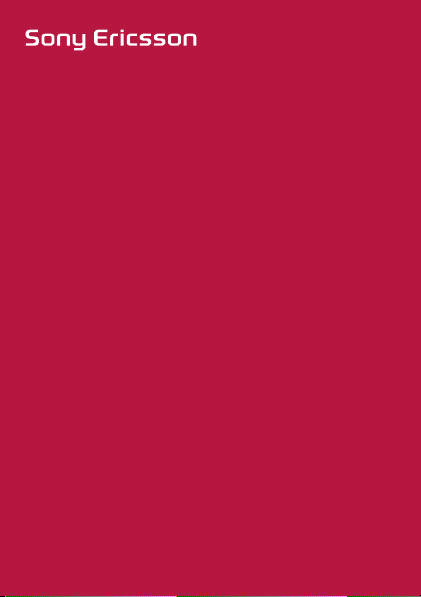
Gebruikershandleiding
Z320
This is the Internet version of the User's guide. © Print only for private use.
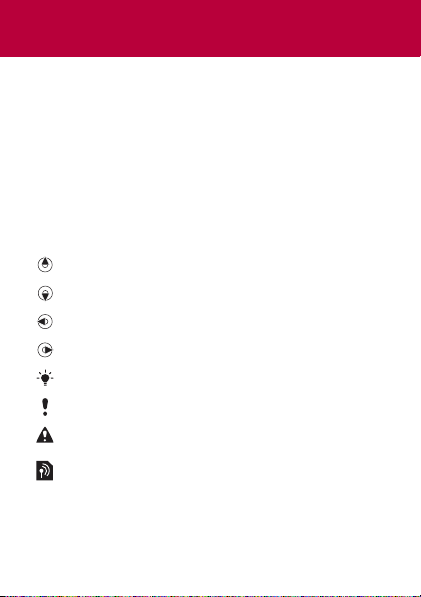
Gefeliciteerd
Extra fotocontent vindt u op
kunt zich nu op
voor gratis online opslag en speciale aanbiedingen. Ga voor
productondersteuning naar
Instructiesymbolen
In deze gebruikershandleiding worden de volgende
instructiesymbolen gebruikt:
Gebruik de navigatietoets om te bladeren en opties
>
te selecteren.
Druk de navigatietoets omhoog.
Druk de navigatietoets omlaag.
Druk de navigatietoets naar links.
Druk de navigatietoets naar rechts.
Tip
Opmerking
Waarschuwing
Hiermee wordt aangegeven dat een service of
functie afhankelijk is van het gebruikte netwerk
of abonnement. Mogelijk zijn niet alle menu's
in uw telefoon beschikbaar. Neem contact op
met uw netwerkexploitant voor meer informatie.
This is the Internet version of the User's guide. © Print only for private use.
met uw aanschaf van de Sony Ericsson Z320.
www.sonyericsson.com/myphone
www.sonyericsson.com/fun.
www.sonyericsson.com/support.
U
registreren
2
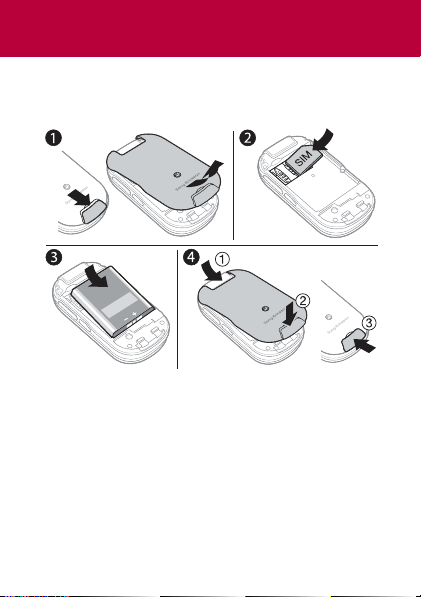
De telefoon voorbereiden
U moet altijd de telefoon uitschakelen en de lader
verwijderen voordat u de SIM-kaart plaatst of verwijdert.
De SIM-kaart en de batterij plaatsen
1 Schuif het batterijklepje weg door het lipje op de klep
naar beneden te schuiven.
2 Schuif de SIM-kaart in de houder met de contactpunten
naar beneden.
3 Plaats de batterij met de label omhoog en de twee
connectors tegenover elkaar.
4 Schuif het batterijklepje op zijn plek en sluit het lipje
op de klep
This is the Internet version of the User's guide. © Print only for private use.
.
3
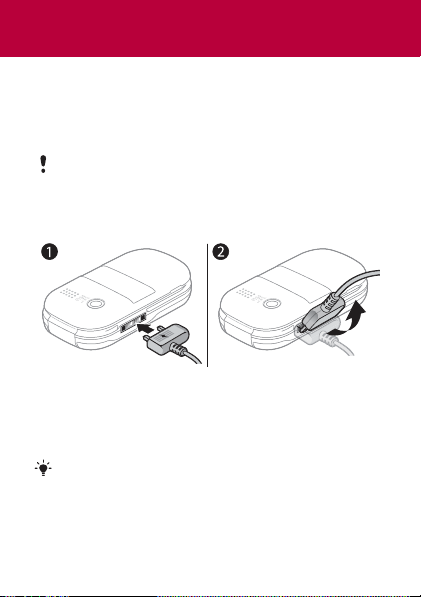
De batterij opladen
Als u de telefoon aanschaft, is de telefoonbatterij
gedeeltelijk opgeladen. Het duurt ongeveer 3 uur
voordat de telefoon volledig is opgeladen.
Het kan tot 30 minuten duren voordat het
batterijpictogram wordt weergegeven op
het scherm.
De batterij opladen
1 De lader aansluiten op de telefoon. Druk op een
toets om de laadstatus op het scherm weer te geven.
2 Als u de lader wilt verwijderen, trekt u de stekker
omhoog.
U kunt de telefoon tijdens het opladen gebruiken.
U kunt de telefoon langer of korter dan 3 uur opladen.
De batterij raakt niet beschadigd als u het opladen
onderbreekt.
4
This is the Internet version of the User's guide. © Print only for private use.

De telefoon inschakelen
De telefoon inschakelen
1
Houd de toets ingedrukt.
2 Voer uw PIN-code in als
hierom wordt gevraagd. Als
u een onjuiste invoer wilt
corrigeren, drukt u op
3 Selecteer OK.
4 Selecteer een taal.
5 Als de telefoon voor het eerst wordt opgestart,
selecteert u Ja om de telefoon in te stellen met de
Setup wizard. Selecteer Nee om de Setup wizard later
te gebruiken.
Nadat u de telefoon hebt ingeschakeld en uw PINcode hebt ingevoerd, wordt de naam van de exploitant
weergegeven op het scherm. Deze weergave wordt
de stand-byweergave genoemd. U kunt nu bellen
en gebeld worden.
De telefoon uitschakelen
• Houd de toets ingedrukt.
De Setup wizard gebruiken
• Selecteer vanuit stand-by Menu > Instellingen
> Algemeen > Setup wizard > Basisinstellingen.
This is the Internet version of the User's guide. © Print only for private use.
.
5
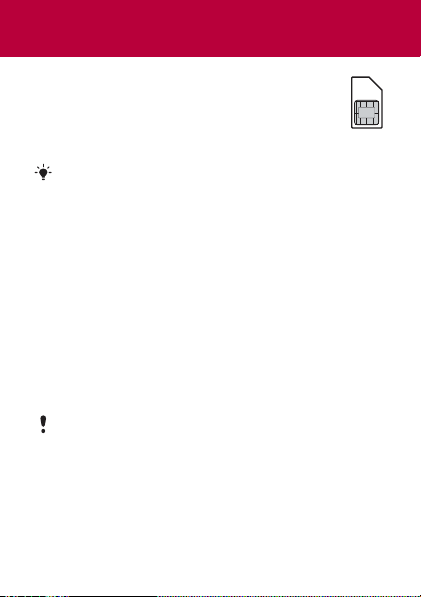
SIM-kaart
De SIM-kaart (Subscriber Identity Module), die
u van uw netwerkoperator hebt ontvangen, bevat
informatie over uw abonnement. U moet altijd
de telefoon uitschakelen en de lader verwijderen
voordat u de SIM-kaart plaatst of verwijdert.
U kunt contacten opslaan op de SIM-kaart voordat
u deze verwijdert uit de telefoon. Contacten kunnen
in het telefoongeheugen worden opgeslagen.
Raadpleeg Contacten op pagina 17.
PIN-code (SIM-kaartblokkering)
De PIN-code (Personal Identification Number) is een SIMkaartblokkering waarmee uw abonnement, maar niet de
telefoon zelf, wordt beveiligd. Als de kaart is geblokkeerd,
moet u de PIN-code invoeren als u de telefoon inschakelt.
Elk cijfer van de PIN-code verschijnt als een *, tenzij
de code begint met de cijfers van het alarmnummer,
bijvoorbeeld 112 of 911. U kunt alarmnummers bellen
zonder dat eerst de PIN-code moet worden ingevoerd.
Als u drie keer achter elkaar de verkeerde PIN-code
invoert, wordt het volgende bericht weergegeven:
PIN geblokkeerd. Voer de PUK-code van de
operator in om de blokkering op te heffen. Als
u de SIM-kaartblokkering wilt opheffen, raadpleegt
u Blokkeringen op pagina 34
6
This is the Internet version of the User's guide. © Print only for private use.
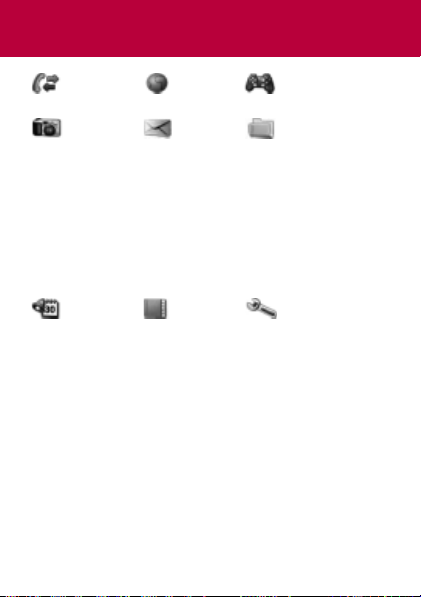
Menuoverzicht
Gesprekken
Camera
Agenda
Online services
Wekker
Applicaties
Kalender
Taken
Notities
Rekenmachine
Timer
Stopwatch
Bepaalde menu's en pictogrammen die in dit document
worden beschreven, kunnen per exploitant, netwerk of
abonnement verschillen. Bepaalde opties kunnen verschillen
als de standaardinstellingen worden gewijzigd.
Internet
Games
Berichten Bestandsbeheer
Nieuw bericht
Postvak IN
Concepten
Postvak UIT
Verzondn items
Opgesl. ber.
Voicemail bellen
Sjablonen
Instellingen
Contacten
Opties
Nieuw contact
Camera-album
Afbeeldingen
Ringtones
Thema's
Favorieten
Games
Applicaties
Overig
Instellingen
Algemeen
Geluiden & sign.
Display
Gesprekken
Verbindingen
7
This is the Internet version of the User's guide. © Print only for private use.
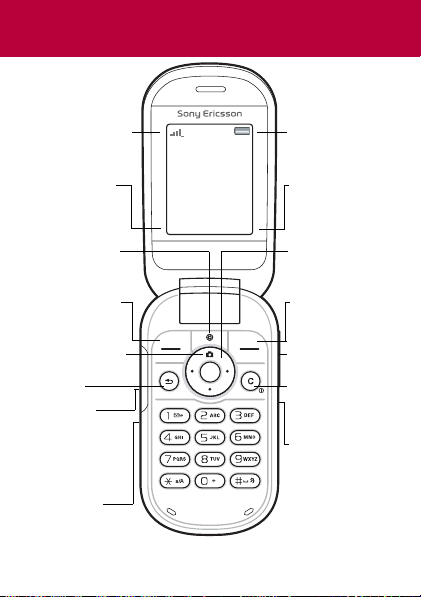
Overzicht van de telefoon
Netwerkbereik Batterijstatus
Functies
voor linkerselectietoets
Gesprek Menu
Internettoets Navigatietoets
Linkerselectietoets
Cameratoets
Terug
Opladen
(USBconnector)
Microfoon
This is the Internet version of the User's guide. © Print only for private use.
Functies
voor rechterselectietoets
Rechterselectietoets
Volumeknoppen
C-toets (Wissen)
Aan/uit-toets
Infraroodpoort
8
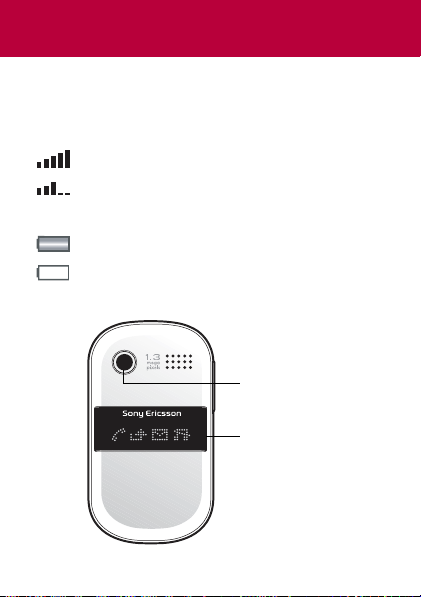
Netwerkbereik
In de netwerkbalk wordt de signaalsterkte van het
GSM-netwerk weergegeven. Ga naar een andere locatie
als u netwerkproblemen ondervindt. Gn netwerk besch.
houdt in dat u zich buiten het netwerkbereik bevindt.
= Goed netwerkbereik
= Gemiddeld netwerkbereik
Batterijstatus
= De telefoonbatterij is volledig opgeladen
= De telefoonbatterij is leeg
Buitenkant
Cameralens
Pictogramscherm
9
This is the Internet version of the User's guide. © Print only for private use.
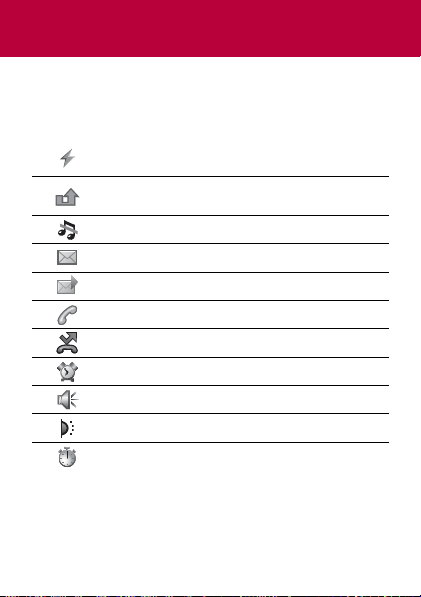
Pictogrammen
De volgende pictogrammen kunnen op de telefoon worden
weergegeven.
Pictogram
This is the Internet version of the User's guide. © Print only for private use.
Beschrijving
Batterij wordt opgeladen. Dit wordt bij het
batterijpictogram weergegeven.
U hebt een gesprek gemist. Raadpleeg
Bellen op pagina 15.
De telefoon is op Stil gezet.
U hebt een nieuw SMS-bericht ontvangen.
U hebt een nieuw MMS-bericht ontvangen.
Lopend gesprek.
Gesprekken worden omgeleid.
Er is een alarm geactiveerd.
De luidspreker is ingeschakeld.
De infraroodpoort is geactiveerd.
De stopwatch is geactiveerd.
10
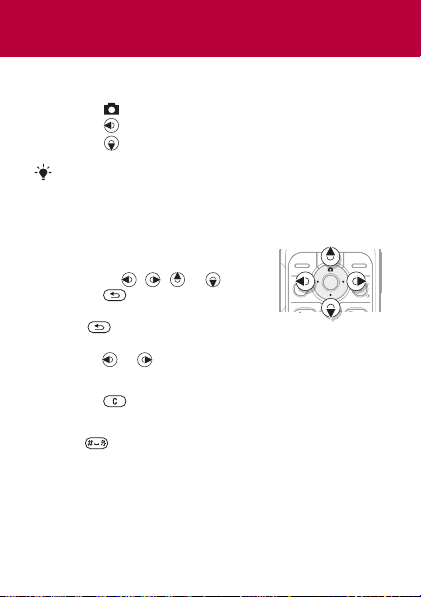
Snelkoppelingen
Vanuit stand-by kunt u de navigatietoetsen gebruiken
om rechtstreeks naar een functie te gaan:
• Druk op om de camera te starten.
• Druk op om een bericht te schrijven.
• Druk op om naar uw contacten te gaan.
Als u een snelkoppeling voor de stand-bystand wilt
wijzigen, gaat u naar
Snelkoppelingen
>
worden gewijzigd.
Bladeren in de menu's
• Selecteer vanuit stand-by Menu
en druk op , , of .
• Druk op om een stap terug
te gaan in het menu.
• Houd ingedrukt om naar
stand-by terug te gaan.
• Druk op of om tussen de tabbladen te schakelen.
Items verwijderen
• Druk op .
De telefoon op Stil zetten
•
Houd ingedrukt om de stand Stil in of uit te schakelen.
Tips en trucs weergeven
• Selecteer vanuit stand-by Menu > Instellingen
> Algemeen > Setup wizard > Tips en trucs.
This is the Internet version of the User's guide. © Print only for private use.
Menu
>
Instellingen
. De camerasnelkoppeling kan niet
>
Algemeen
11
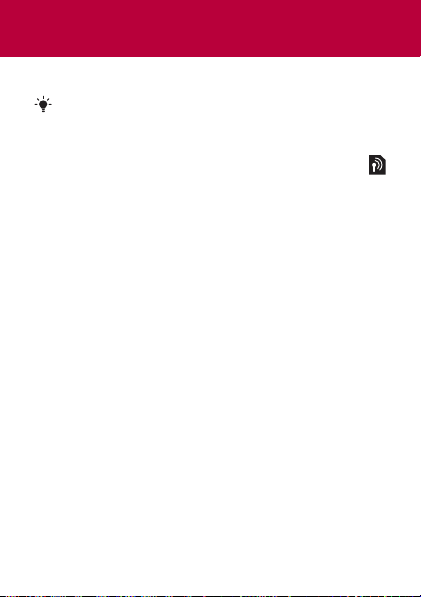
Berichten
De telefoon ondersteunt verschillende berichtenservices.
Raadpleeg Tekst invoeren op pagina 30 voor
instructies voor het invoeren van tekst en getallen.
SMS-berichten
U moet beschikken over het nummer van het
servicecentrum van uw netwerkexploitant om
SMS-berichten te kunnen verzenden.
Het nummer van het servicecentrum weergeven
en instellen
1 Selecteer vanuit stand-by Menu > Berichten
> Instellingen > SMS > Servicecentrum.
2 Als het nummer niet in de lijst voorkomt, selecteert
u Nieuw servicecntr. en voert u het nummer in,
inclusief het internationale voorvoegsel (+) en de
landcode. Selecteer Opslaan.
Een SMS-bericht schrijven en verzenden
1 Selecteer vanuit stand-by Menu > Berichten > Nieuw
bericht > SMS.
2 Schrijf het bericht en selecteer Doorgaan.
3 Selecteer Telefnr. invoeren, voer het nummer
in en selecteer OK.
4 Selecteer Verzend.
12
This is the Internet version of the User's guide. © Print only for private use.
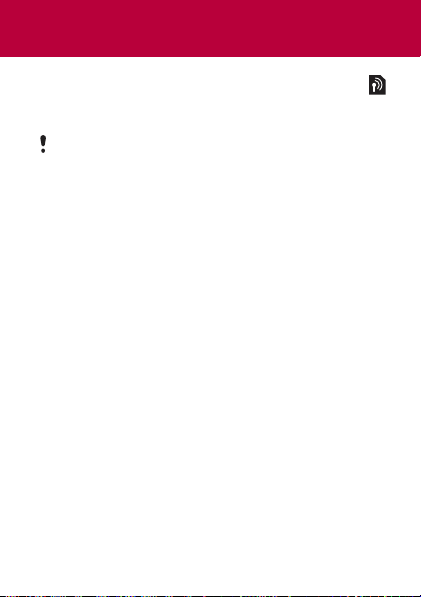
MMS-berichten
MMS-berichten kunnen extra functies bevatten,
zoals tekst, geluid en afbeeldingen.
U moet de juiste internetinstellingen (MMS)
hebben opgegeven in de telefoon. Ga naar
www.sonyericsson.com/support en vraag
een SMS-bericht aan met de juiste instellingen,
of neem contact op met uw netwerkexploitant.
Een MMS-bericht maken en verzenden
1 Selecteer vanuit stand-by Menu > Berichten > Nieuw
bericht > MMS.
2 Selecteer Meer en selecteer een item dat aan het
bericht moet worden toegevoegd.
3 Schrijf het bericht en selecteer OK > Doorgaan.
4 Selecteer Telefnr. invoeren, voer het nummer in
en selecteer OK.
5 Selecteer Verzend.
Een item uit een MMS-bericht opslaan
1 Selecteer in het bericht Meer > Items opslaan.
2 Selecteer een item en de plek waar u het wilt opslaan.
Alle verzonden berichten verwijderen
1 Selecteer vanuit stand-by Menu > Berichten
> Verzondn items.
2 Selecteer Meer > Alle ber. verwijd. > Ja.
13
This is the Internet version of the User's guide. © Print only for private use.

Automatisch downloaden
Selecteer hoe u MMS-berichten wilt downloaden.
Een downloadoptie selecteren
1 Selecteer vanuit stand-by Menu > Berichten
> Instellingen > MMS-inst. > Auto. downloaden.
2 Selecteer een optie:
• Altijd - automatisch downloaden.
• Vragen bij roam. - vragen om te downloaden wanneer
u niet uw eigen netwerk gebruikt.
• Nooit in roam. - niet downloaden wanneer u niet uw
eigen netwerk gebruikt.
• Altijd vragen - vragen om te downloaden.
• Uit - nieuwe berichten worden als pictogrammen
weergegeven in het Postvak IN. Selecteer een
bericht en selecteer Bekijken om het te downloaden.
Berichten ontvangen
Een bericht weergeven en opslaan vanuit het Postvak IN
1 Selecteer vanuit stand-by Menu > Berichten
> Postvak IN.
2
Ga naar een bericht en selecteer
wilt opslaan, selecteert u
Opgeslagen items
Berichten verwijderen uit het Postvak IN
1 Selecteer vanuit stand-by Menu > Berichten
> Postvak IN.
2 Selecteer Meer > Alle ber. verwijd. > Alles > Ja om
alle berichten te verwijderen. Als u één bericht wilt
verwijderen, gaat u naar het bericht en selecteert
u Meer > Verwijderen > Ja.
This is the Internet version of the User's guide. © Print only for private use.
(SIM-kaart) of >
Meer
>
Bekijken
. Als u het bericht
Bericht opslaan
Sjablonen
>
(telefoon).
14

Bellen
De telefoon moet zijn ingeschakeld en zich binnen het
bereik van een netwerk bevinden.
Bellen
1 Voer vanuit stand-by een netnummer en
telefoonnummer in.
2 Selecteer Bellen.
Een alarmnummer bellen
• Voer vanuit stand-by 112 (het internationale
alarmnummer) in en selecteer Bellen.
U hebt geen SIM-kaart of PIN-code nodig om
noodoproepen uit te voeren.
Een internationaal nummer bellen
1 Druk vanuit stand-by op tot het plusteken (+)
wordt weergegeven.
2 Voer de landcode, het netnummer (zonder de eerste
nul) en het telefoonnummer in en selecteer Bellen.
Een gesprek beëindigen
• Sluit de telefoon of selecteer Beëindig.
Een gesprek aannemen
• Wanneer de telefoon overgaat, selecteert u Beantw.
Een gesprek weigeren
• Wanneer de telefoon overgaat, selecteert u Bezet.
Gemiste gesprekken weergeven
• Als Gemiste gesprekken: wordt weergegeven,
selecteert u Ja. Als u wilt terugbellen, gaat u naar
een nummer en selecteert u Bellen.
This is the Internet version of the User's guide. © Print only for private use.
15

De luidspreker inschakelen tijdens een gesprek
• Selecteer Meer > Speaker AAN.
Houd de telefoon niet bij uw oor als u de luidspreker
gebruikt. Dit kan uw gehoor beschadigen.
Het volume van de oorspeaker aanpassen tijdens een
gesprek
• Druk op of .
De microfoon uitschakelen tijdens een gesprek
• Houd de toets ingedrukt. Houd opnieuw
ingedrukt om het gesprek te hervatten.
Gesprekkenlijst
U kunt informatie over recente gesprekken weergeven.
Een nummer uit de gesprekkenlijst bellen
1 Selecteer vanuit stand-by Gesprek en blader naar een
tabblad.
2 Ga naar de naam of het nummer en selecteer Bellen
Een nummer toevoegen aan contacten
1 Selecteer vanuit stand-by Gesprek en blader naar een
tabblad.
2 Ga naar het nummer en selecteer Meer > Nummer
opslaan.
3 Selecteer een contact of selecteer Nieuw contact.
4 Voer de contactgegevens in en selecteer Opslaan.
Een nummer uit de gesprekkenlijst verwijderen
1 Selecteer vanuit stand-by Gesprek en blader naar een
tabblad.
2 Ga naar het nummer en selecteer Meer > Item
verwijderen > Ja.
This is the Internet version of the User's guide. © Print only for private use.
.
16

Contacten
In Contacten kunt u contactgegevens opslaan en de
volgende items toevoegen: naam, nummers, adressen,
afbeelding, ringtone, titel, persoonlijke gegevens en
verjaardag.
Raadpleeg Tekst invoeren op pagina 30 voor
instructies voor het invoeren van tekst en cijfers.
Een contact toevoegen
1 Selecteer vanuit stand-by Menu > Contacten.
2 Ga naar en selecteer Nieuw contact > Toev.
3 Voer de naam in en selecteer OK.
4 Ga naar Nieuw nummer: en selecteer Toev.
5 Voer het nummer in en selecteer OK.
6 Ga naar en selecteer het contacttype.
7 Selecteer Opslaan.
Voer het plusteken (+) en de landcode in voor alle
telefoonnummers. U kunt de nummers dan ook in
het buitenland gebruiken.
Een contact bellen
1 Selecteer vanuit stand-by Menu > Contacten.
2 Blader naar of typ de eerste letters van het contact
en selecteer Bellen.
Een contact verwijderen
1 Selecteer vanuit stand-by Menu > Contacten.
2 Ga naar het contact en druk op .
17
This is the Internet version of the User's guide. © Print only for private use.

Een contact bewerken
1 Selecteer vanuit stand-by Menu > Contacten.
2 Ga naar het contact en selecteer Meer > Cont.
bewerken.
3 Ga naar de contactgegevens en selecteer Bewerken.
4 Voer de gegevens in, of selecteer een afbeelding of
ringtone.
5 Controleer uw keuzes en selecteer Opslaan.
Alle contacten verzenden
• Selecteer vanuit stand-by Menu > Contacten > Opties
> Geavanceerd > Alle contact. verz. en selecteer
overdrachtmethode.
Contacten kopiëren van de telefoon naar de SIM-kaart
en andersom
1 Selecteer vanuit stand-by Menu > Contacten > Opties
> Geavanceerd.
2 Selecteer Kopiëren naar SIM of Kopiëren van SIM.
3 Selecteer Nummer kopiëren of Alles kopiëren.
4 Als u één contact wilt kopiëren, selecteert u het contact.
Wanneer u alle contacten naar de SIM-kaart kopieert,
worden alle bestaande gegevens op de SIM-kaart
vervangen.
Geheugenstatus voor contacten controleren
• Selecteer vanuit stand-by Menu > Contacten > Opties
> Geavanceerd > Geheugenstatus.
18
This is the Internet version of the User's guide. © Print only for private use.

Snelkiezen
Met snelkiezen kunt u negen contacten selecteren
die u snel kunt bellen door op de cijfers 1-9 te drukken.
Contacten toewijzen aan snelkeuzenummers
1 Selecteer vanuit stand-by Menu > Contacten > Opties
> Snelkeuze.
2 Ga naar een positienummer en selecteer Toev.
3 Selecteer een contact.
Snelkiezen
•
Voer vanuit stand-by het cijfer (1-9) in en selecteer
Bellen
.
Mijn nummer
U kunt uw eigen telefoonnummer bekijken en bewerken.
Uw eigen telefoonnummer weergeven
• Selecteer vanuit stand-by Menu > Contacten > Opties
> Speciale nummers > Mijn nummers.
19
This is the Internet version of the User's guide. © Print only for private use.

Fotocamera
De telefoon heeft een digitale camera om foto’s te maken
die u kunt opslaan of verzenden. Maak gebruik van
infrarood of MMS-berichten om een foto naar een andere
telefoon of computer te verzenden. Camerafoto's worden
in de JPEG-indeling opgeslagen in Camera-album.
Foto's maken
1 Druk vanuit stand-by op om de camera te starten.
2 Selecteer Opname om de foto te maken.
3 Druk op om de foto op te slaan en een nieuwe
foto te maken, of selecteer Meer > Verwijderen om
de foto te verwijderen.
De zoomfunctie gebruiken
• Gebruik of om in of uit te zoomen.
De helderheid aanpassen
• Gebruik of om de helderheid aan te passen.
De cameraopties gebruiken
1 Als de camera is geactiveerd, selecteert u Meer.
2 Selecteer een optie:
• Fotoformaat - Hiermee kunt u een keuze maken
uit drie formaten.
• Nachtmodus - Hiermee kunt u de fotokwaliteit
verbeteren bij slechte belichting.
• Zelfontspanner - Hiermee wordt de foto een paar
seconden nadat u op Opname hebt gedrukt, gemaakt.
• Effecten - Hiermee kunt u verschillende effecten voor
de foto selecteren.
• Witbalans - Hiermee past u de kleuren aan de
lichtomstandigheden aan.
This is the Internet version of the User's guide. © Print only for private use.
20

• Fotokwaliteit - Hiermee kunt u de fotokwaliteit
selecteren.
• Sluitergeluid - Hiermee kunt u een keuze maken
uit verschillende sluitergeluiden.
Uw foto's bekijken
1 Selecteer vanuit stand-by Menu > Bestandsbeheer
> Camera-album.
2 Ga naar een foto en selecteer Bekijken.
U kunt een USB-kabel gebruiken als u foto's wilt
uitwisselen tussen uw telefoon en een computer. Ga voor
meer informatie naar
Een foto verzenden
1 Selecteer vanuit stand-by Menu > Bestandsbeheer
> Camera-album.
2 Ga naar een foto en selecteer Meer > Verzenden.
Selecteer een overdrachtmethode.
Een afbeelding gebruiken
1 Selecteer vanuit stand-by Menu > Bestandsbeheer
> Camera-album en blader naar een foto.
2 Selecteer Meer > Gebruiken en selecteer hoe
u de foto wilt gebruiken.
www.sonyericsson.com/support
Raadpleeg ook Bestandsbeheer op pagina 26 en
Infrarood op pagina 31.
21
This is the Internet version of the User's guide. © Print only for private use.
.

Style-up™-covers
Sommige kits bevatten extra Style-up™-covers.
De voorcover vervangen
1 Plaats een nagel in de groef aan de zijkant.
2 Til de voorcover voorzichtig op, weg van de telefoon.
3
Houd de nieuwe cover bij de bovenkant van de telefoon.
4 Klik de cover op zijn plaats door deze voorzichtig naar
beneden te duwen totdat de cover vlak ligt.
22
This is the Internet version of the User's guide. © Print only for private use.

De batterijklep vervangen
1 Schuif het batterijklepje weg door het lipje op de klep
naar beneden te schuiven.
2 Schuif het batterijklepje op zijn plek en sluit het lipje
op de klep.
23
This is the Internet version of the User's guide. © Print only for private use.

Internet
U moet de juiste internetinstellingen hebben opgegeven
in de telefoon. Als er nog geen instellingen in uw telefoon
zijn opgegeven, kunt u het volgende doen:
• Vraag een SMS-bericht met daarin de instellingen
op bij de netwerkexploitant.
•
Ga op een computer naar
en vraag een SMS-bericht met de instellingen aan.
Een internetprofiel selecteren
• Selecteer vanuit stand-by Menu > Instellingen
> Verbindingen > Internetinst. > Internetprofielen.
Selecteer een profiel.
Beginnen met browsen
1 Selecteer vanuit stand-by Menu > Internet en selecteer
een service.
2 Selecteer Meer voor opties:
• Ga naar - Hiermee gaat u naar vooraf gedefinieerde
pagina's of favorieten. U kunt ook een webadres
invoeren of eerder bezochte pagina's weergeven.
• Extra - Hiermee kunt u een favoriet toevoegen,
afbeeldingen opslaan, de pagina-inhoud vernieuwen,
een koppeling verzenden of bellen tijdens het browsen.
• Bekijken - Hiermee kunt u de volledige inhoud of
alleen tekst selecteren.
• Geavanceerd - Hiermee kunt u verschillende opties
selecteren, zoals Afb. weergeven, Cookies toestaan,
Cookies wissen, Cache wissen en Internetstatus.
Stoppen met browsen
•
Selecteer tijdens het browsen
This is the Internet version of the User's guide. © Print only for private use.
www.sonyericsson.com/support
Meer
>
Browser afsluiten
.
24

Kalender
U kunt afspraken met herinneringen instellen en verzenden.
Een afspraak toevoegen aan de kalender
1 Selecteer vanuit stand-by Menu > Agenda > Kalender.
2 Ga naar en selecteer een datum. Selecteer Nieuwe
afspraak.
3 Voer de gegevens in om de afspraak te bevestigen.
Opties voor herinnering instellen
1 Selecteer vanuit stand-by Menu > Agenda > Kalender
> Meer > Geavanceerd > Herinneringen.
2 Selecteer een optie. Selecteer Altijd als u een
herinneringssignaal wilt horen, zelfs als de
telefoon is uitgeschakeld of op Stil is gezet.
Een kalenderweek bekijken
• Selecteer vanuit stand-by Menu > Agenda > Kalender
> Meer > Week bekijken.
Een afspraak verzenden
1 Selecteer vanuit stand-by Menu > Agenda > Kalender
en selecteer een datum.
2 Ga naar een afspraak, selecteer Meer > Verzenden
en selecteer een overdrachtmethode.
Een afspraak zoeken
1 Selecteer vanuit stand-by Menu > Agenda > Kalender
> Meer > Geavanceerd > Zoeken.
2 Voer de zoekopdracht in en selecteer OK.
25
This is the Internet version of the User's guide. © Print only for private use.

Meer functies
Bestandsbeheer
Een bestand verplaatsen
1 Selecteer vanuit stand-by Menu > Bestandsbeheer.
2 Open een map, ga naar een bestand en selecteer
Meer > Verplaatsen.
3 Selecteer een map of selecteer Nieuwe map, geef
de nieuwe map een naam en selecteer OK.
4 Selecteer Plakken.
Meerdere bestanden selecteren
1 Selecteer vanuit stand-by Menu > Bestandsbeheer
en open een map.
2 Ga naar een bestand en selecteer Meer > Markeren.
3 Selecteer Diverse select. of Alles selecteren. Als
u bestanden wilt selecteren, gaat u naar een bestand
en selecteert u Select. of Deselect.
De geheugenstatus weergeven
• Selecteer vanuit stand-by Menu > Bestandsbeheer
> Meer > Geheugenstatus.
Als het geheugen vol is, moet u content verwijderen.
Ga naar een bestand of map en selecteer Meer
>
Verwijderen.
Profielen
Bepaalde telefooninstellingen zijn aangepast aan
verschillende situaties, zoals vergaderingen.
This is the Internet version of the User's guide. © Print only for private use.
26

Een profiel selecteren
• Selecteer vanuit stand-by Menu > Instellingen >
Algemeen > Profielen en het profiel dat u wilt gebruiken.
Wekker
De wekker gaat ook af als u de telefoon op Stil hebt gezet
of hebt uitgezet.
De wektijd instellen
1 Selecteer vanuit stand-by Menu > Agenda > Wekker
> Wekker.
2 Voer de tijd in en selecteer Opslaan.
Het wekkergeluid uitschakelen
• Druk op een toets. Als u het wekkersignaal later wilt
herhalen, drukt u op Sluimer.
Het wekkersignaal instellen
• Selecteer vanuit stand-by Menu > Agenda > Wekker
> Wekkersignaal en selecteer een signaal.
Taken en notities
Een nieuwe taak toevoegen
1 Selecteer vanuit stand-by Menu > Agenda > Taken
> Nieuwe taak.
2 Selecteer Taak of Telefoongesprek. Voer de gegevens
in en bevestig elke invoer. Selecteer Ja om de
herinneringsoptie te gebruiken.
27
This is the Internet version of the User's guide. © Print only for private use.

Een notitie maken en deze in een lijst opslaan
1 Selecteer vanuit stand-by Menu > Agenda > Notities
> Nieuwe notitie.
2 Voer de notitie in en selecteer Opslaan.
Ringtones, geluiden en signalen
Op uw telefoon staan melodieën die als ringtones kunnen
worden gebruikt.
Een ringtone selecteren
• Selecteer vanuit stand-by Menu > Instellingen >
Geluiden & sign. > Ringtone en selecteer een ringtone.
Het volume van de ringtone instellen
1 Selecteer vanuit stand-by Menu > Instellingen
> Geluiden & sign. > Volume.
2 Dru k op o f om het vo lume in t e stellen en selecteer
Opslaan.
Het trilalarm instellen
1 Selecteer vanuit stand-by Menu > Instellingen
> Geluiden & sign. > Trilalarm.
2 Selecteer een optie.
Opties voor geluiden en signalen instellen
1 Selecteer vanuit stand-by Menu > Instellingen
> Geluiden & sign.
2 Selecteer een optie:
• Toen. belvolume - selecteer een steeds luider
wordende ringtone.
• Berichtsignaal - selecteer berichtmelding.
• Toetsgeluid - selecteer een toetsgeluid.
This is the Internet version of the User's guide. © Print only for private use.
28

Taal
De taal van de telefoonmenu's wijzigen
• Selecteer vanuit stand-by Menu > Instellingen
> Algemeen > Taal > Telefoontaal en selecteer
een taal.
Tijd en datum
De tijd en de datum instellen
1 Selecteer vanuit stand-by Menu > Instellingen
> Algemeen > Tijd en datum.
2 Selecteer Tijd of Datum.
3 Voer de tijd of datum in en selecteer Opslaan.
Gesprekstijd en -kosten
De tijd en kosten van een gesprek controleren
• Selecteer vanuit stand-by Menu > Instellingen
> Gesprekken > Tijd & kosten > Gesprekstimers.
Thema's
Gebruik thema's om de schermweergave te wijzigen.
Een thema instellen
1 Selecteer vanuit stand-by Menu > Instellingen
> Display > Thema's.
2 Ga naar een thema en selecteer Instellen.
29
This is the Internet version of the User's guide. © Print only for private use.

Tekst invoeren
Er zijn twee invoermethoden die u kunt gebruiken om
tekst in te voeren: de multitoetsmethode en invoer met
tekstvoorspelling.
Als u invoer met tekstvoorspelling gebruikt, hoeft u elke
toets maar één keer in te drukken. Ga verder met het
schrijven van het woord, zelfs als het niet juist lijkt te zijn.
De telefoon maakt gebruik van een woordenboek om
het woord te herkennen als alle letters zijn ingevoerd.
Tekst invoeren met de multitoetsmethode
• Druk op -
• Druk op om een spatie toe te voegen.
• Druk op om interpunctietekens in te voeren.
Tekst invoeren met tekstvoorspelling
• Als u bijvoorbeeld het woord 'Land' wilt schrijven,
drukt u op , , , .
• Als het weergegeven woord of interpunctieteken
juist is, drukt u op om het te accepteren en een
spatie toe te voegen. Druk op om een woord of
interpunctieteken te accepteren zonder een spatie
toe te voegen.
• Als het woord of interpunctieteken onjuist is, drukt
u op of om alternatieven te bekijken.
Een woord toevoegen aan het woordenboek
1 Selecteer tijdens schrijven Meer > Woord bewerken.
2 Voer het woord in met de multitoetsmethode en
selecteer Invoegen.
This is the Internet version of the User's guide. © Print only for private use.
tot de letter wordt weergegeven.
30

De toetsen gebruiken
• Houd ingedrukt om de invoermethode te wijzigen.
• Druk op om te schakelen tussen hoofdletters en
kleine letters.
• Houd ingedrukt om de schrijftaal te wijzigen.
• Druk op om tekens te verwijderen. Houd
ingedrukt om het hele woord te verwijderen.
• Houd
- ingedrukt om cijfers in te voeren.
Infrarood
Gebruik de infraroodpoort om bestanden, zoals
afbeeldingen en ringtones, uit te wisselen met andere
telefoons of infraroodapparaten.
Infrarood inschakelen
• Selecteer vanuit stand-by Menu > Instellingen
> Verbindingen > IR activeren > Aan.
Verbinding maken tussen twee apparaten met infrarood
1 Schakel op beide apparaten infrarood in.
2 Zorg dat de infraroodpoorten naar elkaar toe zijn
gericht en de afstand tussen de apparaten maximaal
20 cm (8 inch) is.
Een afbeelding overdragen met infrarood
1 Selecteer vanuit stand-by Menu > Bestandsbeheer
> Camera-album.
2 Ga naar een foto en selecteer Meer > Verzenden.
Selecteer vervolgens Via infrarood.
31
This is the Internet version of the User's guide. © Print only for private use.

Gesprekken omleiden
U kunt gesprekken bijvoorbeeld omleiden naar een
antwoorddienst.
Gesprekken omleiden
1 Selecteer vanuit stand-by Menu > Instellingen
> Gesprekken > Gespr. omleiden.
2 Selecteer een gesprekstype, een omleidingsoptie
en selecteer Activeren.
3 Voer het telefoonnummer in en selecteer OK.
Een omleiding annuleren
1 Selecteer vanuit stand-by Menu > Instellingen
> Gesprekken > Gespr. omleiden.
2 Selecteer een gesprekstype, een omleidingsoptie
en selecteer Deactiveren.
Voicemail
Bellers kunnen een voicemailbericht achterlaten
als u het gesprek niet kunt beantwoorden. Uw
voicemailnummer is verkrijgbaar bij uw netwerkexploitant.
Uw voicemailnummer invoeren
1 Selecteer vanuit stand-by Menu > Berichten
> Instellingen > Voicemailnummer.
2 Voer het voicemailnummer in en selecteer OK.
Uw voicemailservice bellen
• Houd vanuit stand-by ingedrukt.
32
This is the Internet version of the User's guide. © Print only for private use.

Meerdere gesprekken
Als Gesprek in wacht is geactiveerd, kunt
u meerdere gesprekken voeren. Het tweede
gesprek wordt aangegeven met een kort geluid.
Gesprek in wacht activeren
• Selecteer vanuit stand-by Menu > Instellingen
> Gesprekken > Gespreksbeheer > Gesprek in
wacht > Activeren.
Een tweede gesprek aannemen
• Selecteer Aannemen. Het actieve gesprek wordt in de
wacht geplaatst.
Een tweede gesprek weigeren
• Selecteer Bezet en zet het actieve gesprek voort.
Een tweede gesprek voeren
1 Selecteer Meer > 2e gesprek. Het actieve gesprek
wordt in de wacht geplaatst.
2 Voer het nummer in en selecteer Bellen.
Schakelen tussen twee gesprekken
• Selecteer Meer > Wissel gesprek.
Twee gesprekken samenvoegen
• Selecteer Meer > Gespr. koppelen.
Gesprekken beëindigen
1 Selecteer Beëindig.
2 Selecteer Nee om beide gesprekken te beëindigen
of Ja om een gesprek te beëindigen en het gesprek
in de wacht te activeren.
This is the Internet version of the User's guide. © Print only for private use.
33

Blokkeringen
SIM-kaartblokkering
Als u de SIM-kaartblokkering wilt opheffen, moet
u uw PUK-code (Personal Unblocking Key) en
PIN-code invoeren. Deze codes worden door
uw netwerkexploitant geleverd.
De blokkering van de SIM-kaart opheffen
1
Wanneer
PIN geblokkeerd. Voer de PUK-code van de
operator in om de blokkering op te heffen.
weergegeven, voert u uw PUK-code in en selecteert u
2 Voer een nieuwe PIN-code in van vier tot acht cijfers
en selecteer OK.
3 Voer de nieuwe PIN-code ter bevestiging nogmaals
in en selecteer OK.
SIM-kaartblokkering inschakelen
1 Selecteer vanuit stand-by Menu > Instellingen
> Algemeen > Beveiliging > Blokkeringen > SIM-
beveiliging > Beveiliging en selecteer Aan.
2 Voer uw PIN-code in en selecteer OK.
De PIN-code wijzigen
1 Selecteer vanuit stand-by Menu > Instellingen
> Algemeen > Beveiliging > Blokkeringen > SIM-
beveiliging > PIN wijzigen.
2 Voer uw PIN-code in en selecteer OK.
3 Voer een nieuwe PIN-code in van vier tot acht cijfers
en selecteer OK.
4 Voer de nieuwe PIN-code nogmaals in en selecteer OK.
This is the Internet version of the User's guide. © Print only for private use.
wordt
OK
.
34

Telefoonblokkering
De telefoonblokkering beveiligt de telefoon tegen
ongeoorloofd gebruik. U kunt de telefoonblokkeringscode
(standaard 0000) wijzigen in een andere viercijferige code.
Als de telefoonblokkering is ingesteld op
hoeft u alleen de telefoonblokkeringscode in te voeren
wanneer u een andere SIM-kaart plaatst.
De telefoonblokkering instellen
1 Selecteer vanuit stand-by Menu > Instellingen
> Algemeen > Beveiliging > Blokkeringen > Telef.
beveiligen > Beveiliging.
2 Ga naar een optie, voer uw code in en selecteer OK.
De code voor de telefoonblokkering bewerken
1 Selecteer vanuit stand-by Menu > Instellingen
> Algemeen > Beveiliging > Blokkeringen > Telef.
beveiligen > Code wijzigen.
2 Voer de huidige code in en selecteer OK.
3 Voer een nieuwe code in en selecteer OK.
4 Voer de nieuwe code nogmaals in en selecteer OK.
Als u de nieuwe code vergeet, moet u de telefoon
naar uw plaatselijke Sony Ericsson-dealer brengen.
De telefoonblokkering opheffen.
• Voer de code in en selecteer OK.
This is the Internet version of the User's guide. © Print only for private use.
Automatisch
,
35

Problemen oplossen
U kunt de meeste problemen zelf oplossen. Raadpleeg
voor meer ondersteuning www.sonyericsson.com/support,
de handleiding met belangrijke informatie of neem
contact op met uw netwerkexploitant.
Verwijder de SIM-kaart voordat u de telefoon
inlevert ter reparatie.
De telefoon wordt vanzelf uitgeschakeld.
Start de telefoon opnieuw op of voer een master reset uit.
De telefoon opnieuw opstarten
1 Schakel de telefoon uit en verwijder de batterijklep.
2 Verwijder de batterij en plaats deze terug.
3 Plaats de batterijklep terug en schakel de telefoon in.
Een master reset uitvoeren.
1 Selecteer vanuit stand-by Menu > Instellingen
> Algemeen > Master reset.
2 Selecteer Instell. resetten als u gewijzigde instellingen
wilt verwijderen of Alles resetten als u gewijzigde
instellingen, alle contacten, berichten, persoonlijke
gegevens en content die u hebt gedownload, ontvangen
of bewerkt, wilt verwijderen.
3 Selecteer Doorgaan.
36
This is the Internet version of the User's guide. © Print only for private use.

Ik kan de telefoon niet inschakelen
• Sluit de lader aan (controleer of het stroompictogram
op de lader naar beneden wijst) en laad de telefoon
3uur op.
Sommige menuopties worden mogelijk grijs
weergegeven
Een service is niet geactiveerd of de functie wordt niet
ondersteund door uw abonnement.
• Neem contact op met uw netwerkoperator.
De telefoon werkt traag
• Verwijder ongewenste content en start de telefoon
opnieuw op.
Geen aanduiding van laden
• De batterij is leeg of lange tijd niet gebruikt. Het kan
tot 30 minuten duren voordat het batterijpictogram
wordt weergegeven op het scherm.
Ik kan internet niet gebruiken, en geen
MMS-berichten verzenden
U hebt een telefoonabonnement nodig dat ondersteuning
biedt voor gegevensoverdracht. Daarnaast moeten de
juiste internetinstellingen zijn gekozen.
• Raadpleeg www.sonyericsson.com/support of neem
contact op met uw netwerkexploitant.
37
This is the Internet version of the User's guide. © Print only for private use.

Wat betekenen deze foutberichten?
Plaats SIM-kaart
Uw SIM-kaart is onjuist geplaatst, beschadigd of vuil.
Probeer het probleem te verhelpen met een van de
onderstaande handelingen:
• Verwijder de SIM-kaart en plaats deze op de juiste
manier terug.
• Maak de connectors op de SIM-kaart en telefoon
schoon met een zachte borstel, een doekje of een
wattenstaafje.
• Controleer of de SIM-kaart beschadigd is.
Plaats de juiste SIM-kaart
• Controleer of u een SIM-kaart gebruikt van de juiste
exploitant. Als dat niet het geval is, neemt u contact
op met uw netwerkexploitant.
PIN is onjuist
U hebt een onjuiste PIN-code ingevoerd.
• Raadpleeg SIM-kaartblokkering op pagina 34.
PIN geblokkeerd. Voer de PUK-code van de operator in
om de blokkering op te heffen.
De SIM-kaart is geblokkeerd.
• Hef de blokkering op. Raadpleeg SIM-kaartblokkering
op pagina 34.
PUK geblokkeerd
• Neem contact op met uw netwerkoperator.
Telefoon geblokk.
De telefoon is geblokkeerd.
• Hef de blokkering op. Raadpleeg Telefoonblokkering
op pagina 35.
This is the Internet version of the User's guide. © Print only for private use.
38

Blokkeringscode:
De code voor telefoonblokkering is vereist.
• Voer de juiste code in. Raadpleeg Telefoonblokkering
op pagina 35.
Codes komen niet overeen
Wordt weergegeven als u een beveiligingscode wijzigt.
• Bevestig de nieuwe code door deze tweemaal in te
voeren.
Alleen noodopr.
U bevindt zich binnen bereik van een netwerk, maar
u mag het toestel alleen gebruiken om alarmnummers
te bellen.
• Neem contact op met uw netwerkexploitant als het
probleem zich blijft voordoen.
Gn netwerk besch.
Er is geen netwerk binnen het bereik.
• Neem contact op met uw netwerkexploitant als het
probleem zich blijft voordoen.
39
This is the Internet version of the User's guide. © Print only for private use.

aЙЕд~к~нбзе=зС=`зеСзкгбну
We, Sony Ericsson Mobile Communications AB of
Nya Vattentornet
SE-221 88 Lund, Sweden
declare under our sole responsibility that our p roduct
Sony Ericsson type AAB-1022091-BV
and in combination with our accessories, to which this declaration relates
is in conformity with the appropriate standards 3GPP TS 51.010-1, EN
301 489-7 and EN 60950, following the provisions of, Radio Equipment
and Telecommunication Terminal Equipment directive 99/5/EC with
requirements covering EMC directive 89/336/EEC, and Low Voltage
directive 73/23/EEC.
Lund, May 2007
Shoji Nemoto, Head of Product Business Group GSM/UMTS
Aan de vereisten die in de R&TTE-richtlijn (99/5/EC) worden gesteld,
wordt voldaan.
40
This is the Internet version of the User's guide. © Print only for private use.

FCC Statement
This device complies with Part 15 of the FCC rules. Operation
is subject to the following two conditions:
(1) This device may not cause harmful interference, and
(2) This device must accept any interference received,
including interference that may cause undesired operation.
Sony Ericsson Z320i
GSM 900/1800/1900
Deze gebruikershandleiding is gepubliceerd door Sony Ericsson
Mobile Communications AB of een van de lokale vestigingen, zonder
enige garantie. Te allen tijde en zonder voorafgaande waarschuwing
kunnen verbeteringen en wijzigingen door Sony Ericsson Mobile
Communications AB of een van de lo kale vestigingen worden
aangebracht in deze gebruikershandleiding op grond van typografische
fouten, onjuiste of achterhaalde gegevens of verbeteringen aan
programmatuur en/of apparatuur. Dergelijk e wijzigingen worden
natuurlijk verwerkt in nieuwe uitgaven van deze gebruikershandleiding.
Alle rechten voorbehouden.
© Sony Ericsson Mobile Communications AB, 2007
Publicatienummer: NL/LZT 108 9493 R1A.
Let op: Enkele in deze gebruikershandleiding beschreven services
worden niet door alle netwerken ondersteun d. Dit geldt ook voor het
internationale GSM-alarmnummer 112. Neem contact op met uw
netwerkexploitant of serviceprovider a ls u twijfelt of u een bepaalde
service al dan niet kunt gebruiken. Lees de hoofdstukken Richtlijnen
voor veilig en efficiënt gebruik en Beperkte garantie voordat u de
mobiele telefoon gaat gebruiken. Alle illustr aties zijn uitsluitend
bedoeld ter illustratie en vormen mogelijk geen exacte weergave
van de daadwerkelijke telefoon.
De technologie voor tekstvoo rspelling wordt gebruikt onde r licentie
van Zi Corporation.
41
This is the Internet version of the User's guide. © Print only for private use.

www.sonyericsson.com
Sony Ericsson Mobile Communications AB
SE-221 88 Lund, Sweden
NL/LZT 108 9493 R1A
Printed in XXX
This is the Internet version of the User's guide. © Print only for private use.
